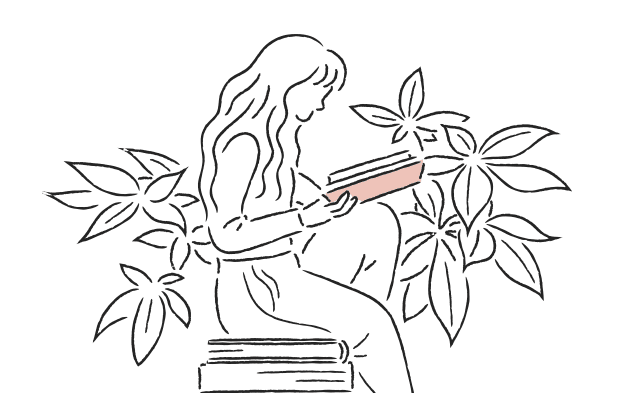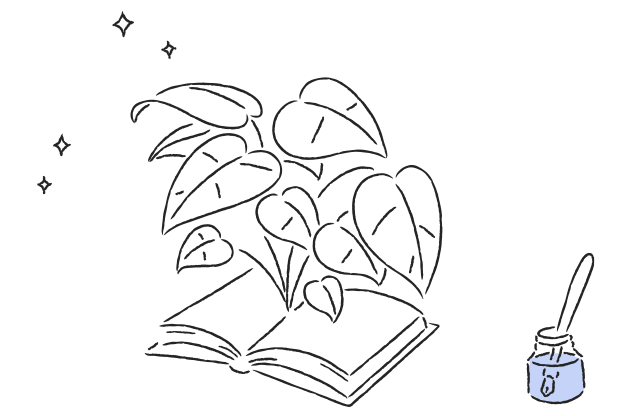북마크 플랫폼 클리핑미니 사용방법|꿀기능
자동 검색, 유튜브 음악, 세계 뉴스
안녕하세요.
이번 시간에는 클리핑미니에서 제공하는 여러가지 특히 기능들에서 알아보도록 하겠습니다.
우선, 엣지나 크롬에 추가된 즐겨 찾기를 폴더별로 저장하고 찾으실 때는 일일이 그걸 눈으로 찾고 계시죠?
근데 그 즐겨찾기 100개가 넘는다면 켁 -.- 찾는 것도 정말 일 일텐데요.
클리핑 미니에서는 홈 화면에서 검색 창이 있어서 즐겨 찾기를 할 수는 있는 기능이 기본적으로 제공이 됩니다.

맥인 경우, Command키 + K
윈도우인 경우, ALT 키 + K
참고로 위와 같은 단축키를 통해서 검색을 하셔도 됩니다.

검색 창에서는 입력되는 문장은 아래 항목중 비교를 해서 검색 내용을 보여주고 있습니다.
(1) URL 주소
(2) URL 타이틀
(3) 폴더 이름
위아래 방향키로 이동을 해도 되고 마우스 스크롤로 이동을 하셔도 됩니다.
참고로 검색창은 2가지 용도로 사용이 되는데요
첫번째는, 숏컷에서 아이콘 추가시
두번재는, 순수 검색을 할 경우
첫번째 같은 경우는 엔터를 누르면 숏컷에 추가가 되고
두번째 같은 경우는 엔터를 누르면 새로운 브라우져에서 해당 URL이 열리게 됩니다/
정렬
기본적으로 카드 형태에서는 정렬(순서 변경) 은 지원하지 않고 리스트 형태에서만 지원이 됩니다.
순서를 변경하고자 하시는 경우 아래 오른쪽 "리스트" 아이콘을 클릭 해주세요

그러면 아래와 같은 형태로 보실수 있습니다.

여기서 북마크 아이템 별로 제일 오른쪽에 정렬(드래그)할수 있는 버튼이 활성화 됩니다.
이걸 이용해서 해당 북마크를 위 아래 순서를 조정 하실수 있습니다.
일괄 작업
특정 폴더 내에 사이트를 일괄 이동 하고 싶을때 혹은 일괄 삭제 하고 싶을때는 리스트 모드에서 왼쪽에 생성된 채크 박스를 선택 해주시면 오른쪽 상단에 버튼이 활성화 됩니다.



오늘은 여기까지
그럼 휘리릭~~